
Mark Lucas
0
1439
277
Kötü niyetli hackerlar ve bilgi güvenliği uzmanları arasındaki mevcut savaş. Çalışma İstatistikleri Bürosu tarafından yapılan bir araştırmaya göre, bilgi güvenliğindeki işler için öngörülen büyüme oranı diğer tüm mesleklerden çok daha yüksek. Masum seyirciler olarak, kötü adamları caydırmak için yapabileceğimiz birkaç önlem var..
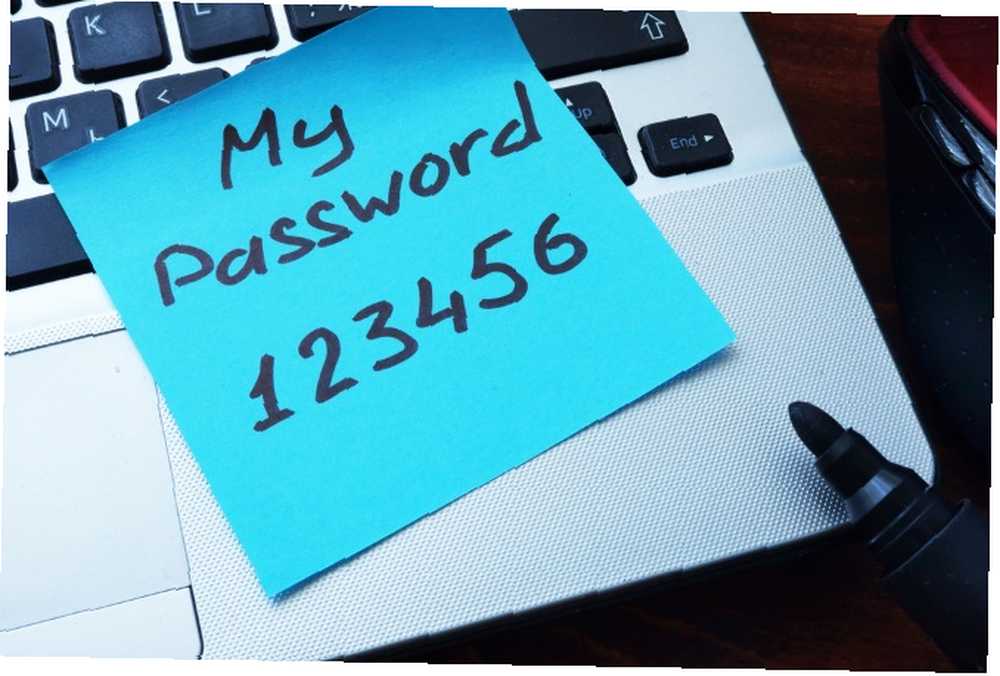 Image Credit: Shutterstock üzerinden designer491
Image Credit: Shutterstock üzerinden designer491
İki faktörlü kimlik doğrulama (2FA) bir süredir buralardaydı. Bir kullanıcının kimliğini doğrulamak için iki kimlik doğrulama yönteminin kullanılması gerekir. Bu genellikle normal kullanıcı adınız ve şifreniz ile birlikte mobil cihazınıza kısa mesaj yoluyla gönderilen doğrulama kodundan oluşur. Bu, şifrenizin bozulmasına rağmen bile (şifrelerinizi nasıl daha güçlü hale getirebileceğinizi nasıl kolayca hatırlayabileceğiniz güçlü şifreler oluşturabilirsiniz Nasıl Kolayca Hatırlayabileceğinizin güçlü şifrelerini nasıl oluşturabileceğiniz), yaramaz korsanların mobil cihazınıza sırayla erişmeleri gerekir. hesabınıza tam erişim sağlamak için.
Seyyar taşıyıcılara maskeleyen ve sahip olduklarını iddia eden kötü bireylerin raporları var. “yersiz” SIM kartlarının kurbanın cep telefon numaralarına erişebilmesi için. Bu hala iyileştirme için yer olduğunu kanıtlar, ancak 2FA aynı zamanda bir metin mesajı doğrulamasının ötesine geçer. Bu kılavuz, iki faktörlü kimlik doğrulaması için Google Authenticator ile birlikte, hem Ubuntu sunucusu hem de masaüstü lezzetleri için gelişmiş güvenlik kurulumuna yardımcı olacaktır. İkili Kimlik Doğrulamalı Bu Servisleri Şimdi Kilitle İkili Kimlik Doğrulamalı Bu Servisleri Şimdi Kapat çevrimiçi hesaplarınızı korumanın akıllı yolu. Daha iyi güvenlik ile kilitleyebileceğiniz hizmetlerden birkaçına göz atalım. .
Düşünceler ve Ön Koşullar
Bunun ayarlanması, sistemin tüm kullanıcılarının aşağıdaki durumlarda Google Authenticator’ın doğrulama koduna ihtiyaç duyacakları anlamına gelir:
- Sisteme giriş
- Sudo komutlarını çalıştırma
Buradaki takas süresi zaman olsa da, eklenen güvenlik katmanı hayati olabilir. Özellikle hassas verileri barındıran makinelerde. Bu kılavuz aşağıdakilerden faydalanacaktır:
- Ubuntu 16.04 (Masaüstü veya sunucu)
- Google Authenticator Uygulaması (Google Play Store'dan Play Store'daki Scam Uygulamaları) Play Store'daki Scam Uygulamalarını Kaçırmanız Gerekenler Kaçınmanız Gerekenler Android'de bulabileceğiniz her şaşırtıcı uygulama için, zamanınızı boşa harcamayı ve çalmayı bekleyen ucuz bir arama mevcut Paranızı veya Apple App Store)
Google Authenticator'ı yükleyin
Kapsadığımız gibi, Google Authenticator'ı, istenmeyen erişime karşı ikinci savunma hattı olarak kullanacağız. İlk önce denklemin mobil kısmını alalım. Yükleme adımları tam olarak başka bir uygulamayı yüklemek gibidir. Aşağıdaki yükleme adımları Google Play Store içindir, ancak Apple App Store'da farklı olmamalıdır..
Android cihazınızda Google Play Store'u açın ve google kimlik doğrulayıcı. Google Inc. tarafından yayınlandığından emin olarak doğru girişi bulun ve dokunun. kurmak, ve Kabul etmek istendiğinde yükleme işleminin tamamlanmasını bekleyin..
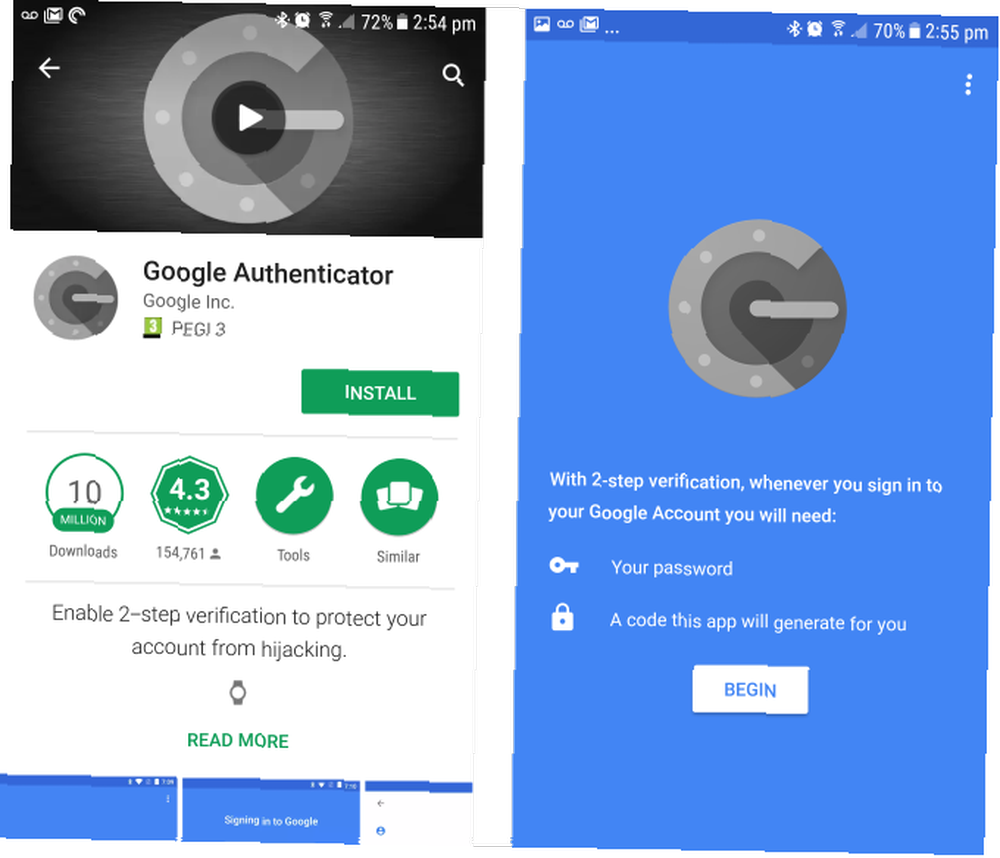
Ardından, masaüstünüzde veya sunucunuzda bir terminal oturumu başlat.
Aşağıdaki komutu çalıştırın:
sudo apt-get yüklemek libpam-google-authenticatorİstendiğinde şifrenizi girin ve tuşuna basın. Girmek. İstenirse, yazın Y ve vur Girmek tekrar, sonra arkana yaslanıp kurulumun tamamlanmasına izin verin
Yapılandırma
Değerli Linux kutunuza iki aşamalı kimlik doğrulaması eklemek için şimdi bir dosyayı düzenlemeniz gerekecektir. Aşağıdaki komutu çalıştırın:
sudo nano /etc/pam.d/common-authÇok az değil okur satır için arayın:
auth [success = 1 default = ignore] pam_unix.so nullok_secureDoğrudan bu çizginin üzerinde, aşağıdakileri ekleyin:
gerekli pam_google_authenticator.soDosyanız şöyle görünmeli:
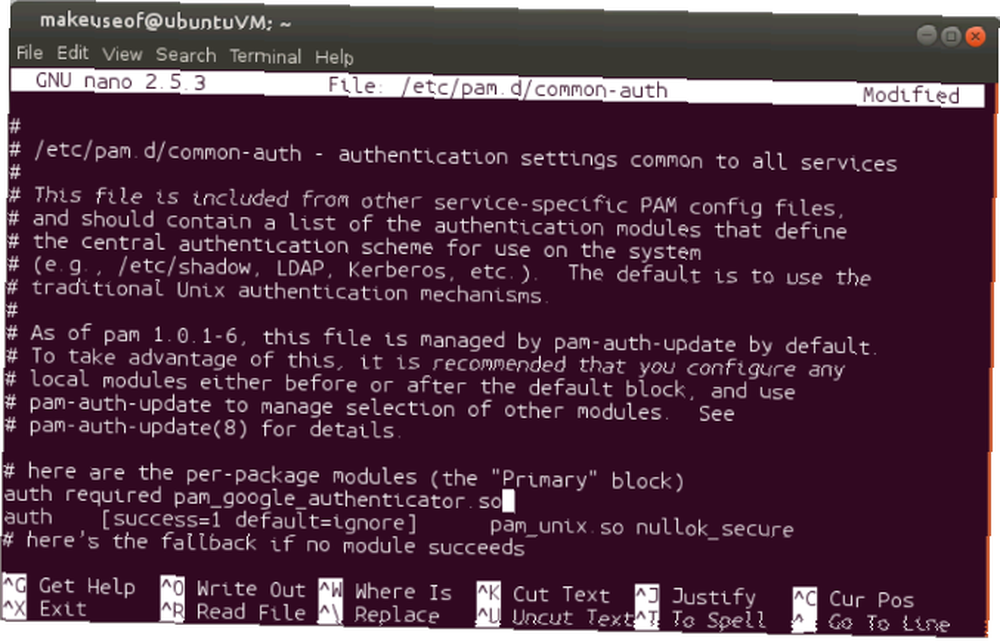
Basın Ctrl + X bunu takiben Y 40+ En Çok Kullanılan Linux Terminali Komutları 40 + En Çok Kullanılan Linux Terminali Komutları Yeni başlamış ya da sadece Linux terminalini merak ediyorsanız olsun, işte tüm zamanlarınız boyunca size yardımcı olacak en yaygın komutlar Linux. .
Her Kullanıcıyı Ayarla
Bir sonraki adım nihayet hesabınızı Google Authenticator'a bağlayacaktır. Bu adım, sisteminize giriş yapan tüm kullanıcılar için çalıştırılmalıdır. Örneğimizde sadece tek bir kullanıcı var, faydalanmak. Ancak, adımlar sisteminizdeki diğer kullanıcılar için aynı olacaktır.
Terminalinizde aşağıdakileri çalıştırın:
google-doğrulayıcıNeler sunduğumuza daha yakından bir göz atarak bulduk:
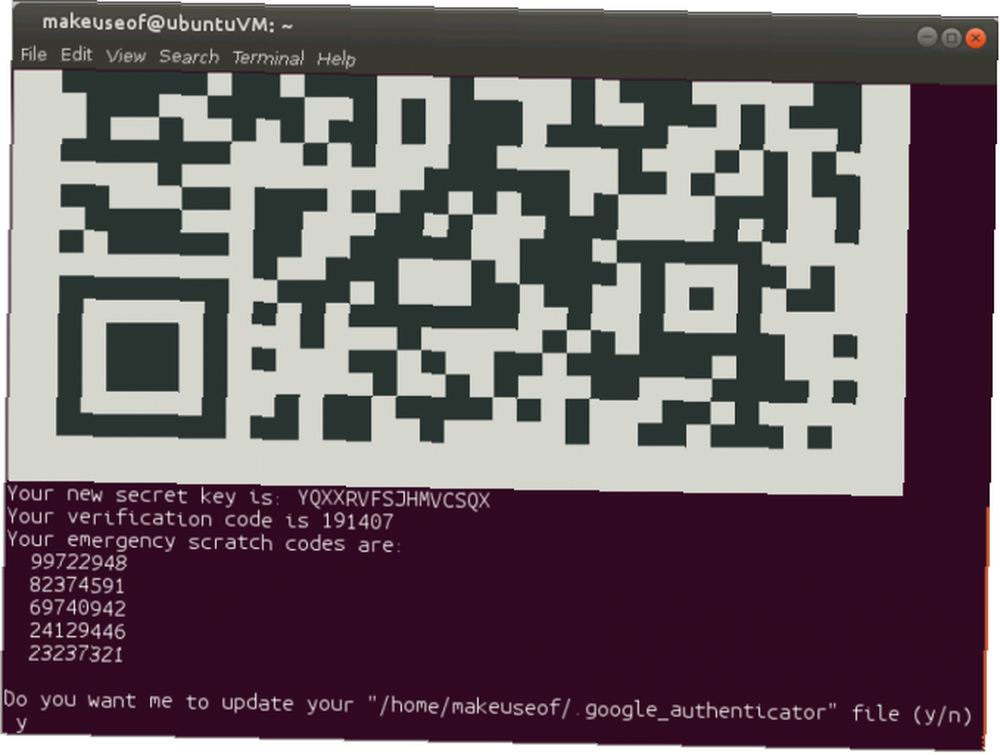
- Bir QR kodu
- Bir doğrulama kodu
- Yeni bir gizli anahtar
- 5 acil durum kazıma kodu
QR code 8 Gerçekten Geeky, ancak Evde QR Kodlarını Kullanmanın Yaratıcı Yolları 8 Gerçekten Geeky, ancak Evde QR Kodlarını Kullanmanın Yaratıcı Yolları Düz-Jane QR kodunun ileri teknoloji bir başlangıcı oldu - Toyota bunları otomobil tarama için üretim sürecinde kullandı. bileşenler. Oradan, QR kodları moda rampalarına bile yol açtı. Bu onların… ve gizli anahtarın hemen hemen aynı işleve hizmet ettiğini gösterir. Bir saniye sonra bunlara döneceğiz. Doğrulama kodu, gerekirse hemen kullanabileceğiniz bir defalık kullanım kodudur. Karalama kodları, mobil cihazınızın kullanışlı olmaması durumunda kullanılabilecek tek kullanımlık kodlardır. Bunları yazdırabilir ve termonükleer kilit ve anahtar altında saklayabilir veya yok sayabilirsiniz. Sonuçta bu, mobil cihazınızı ne kadar unutacağınıza veya kaybettiğinize bağlı olarak değişecektir..
Ayrıca size bir dizi soru sorulacak. Varsayılan değerler yeterli olandan daha fazla ve cevap verebilir Y hepsine. Ancak, bunları istediğiniz gibi değiştirmek için çekinmeyin. Henüz pencereyi veya terminal oturumunu kapatmayın.
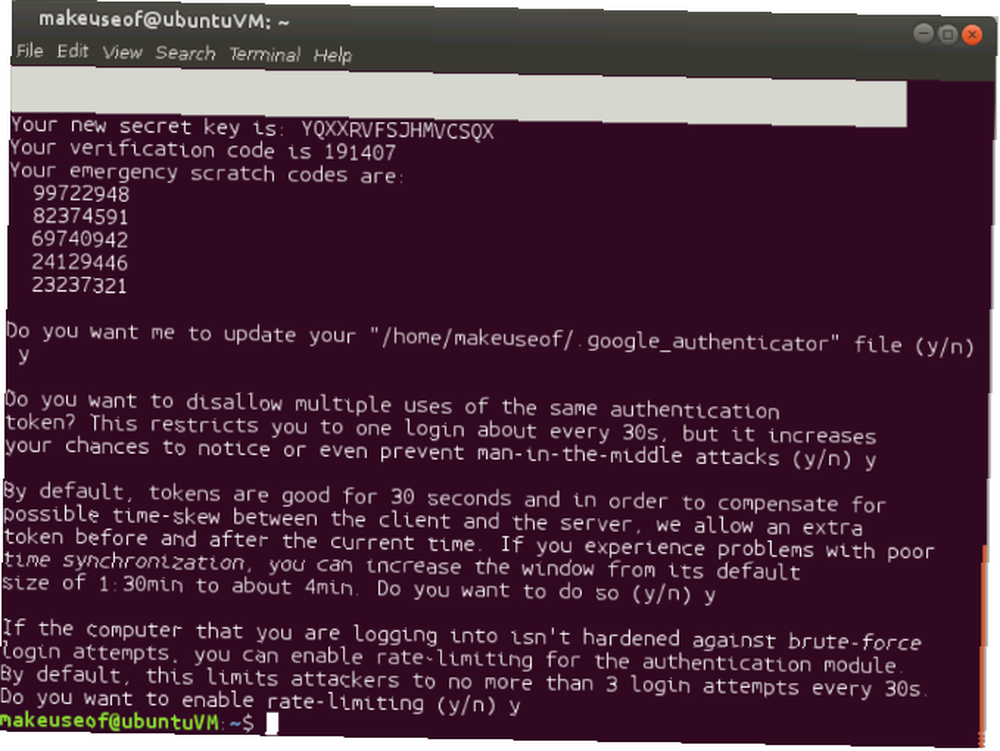
Mobil Uygulamayı Kur
Başka bir kullanıcıya devam etmeden önce, şu anda oturum açmış olduğunuz kullanıcıyı tamamlayalım..
Mobil cihazınızda Google Authenticator’ı ilk kez başlatıyorsanız, Başla. Alternatif olarak, ana pencereden alt köşedeki artı simgesine tıklayın. Terminal pencerenizdeki çözünürlük QR kodunu görecek kadar iyi ise, Barkod tara veya Sağlanan bir anahtarı girin mobil cihazınızdaki kameranın patatesle benzer olması durumunda. Bir anahtar girmeyi seçtiyseniz, bunun hangi hesaba ait olduğunu hatırlamanıza yardımcı olacak bir hesap adı girmeniz gerekecektir. Ardından terminal pencerenizde verilen doğrulama anahtarını girin. Şimdi sadece vur EKLEMEK.
Barkodunuzu taramak bu üç adımı aynı anda gerçekleştirecektir. Ve işte! Mobil cihazınız ve sisteminizde artık ek bir koruma katmanı var. Bazı kötü niyetli bir kişinin sisteminize erişebilmesinin tek yolu şifrenizi kırıp yapılandırmış olduğunuz mobil cihaza erişmeleridir..
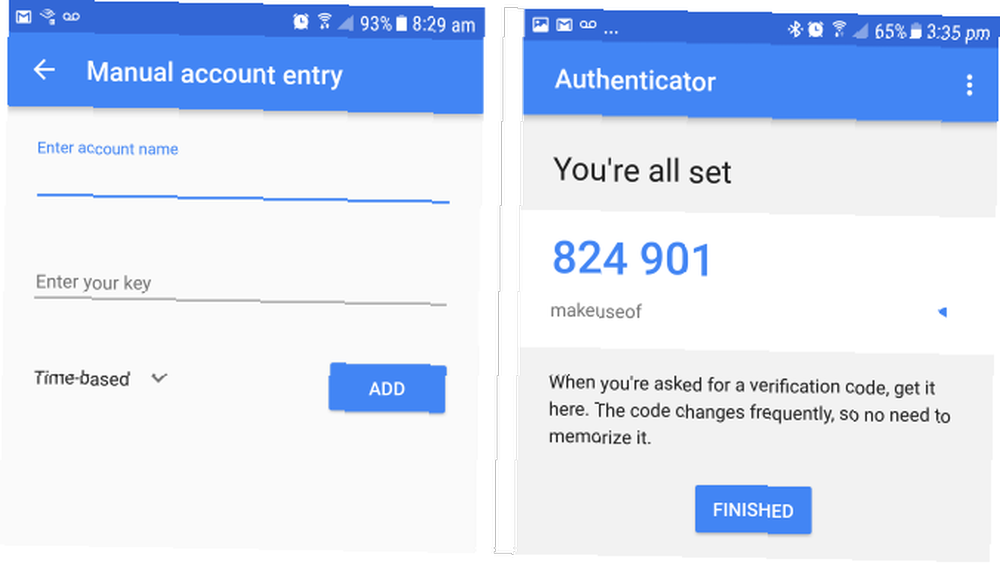
Son Adımlar ve Testler
Bu belirli sistemi kullanan birden fazla kişiye sahip olabilirsiniz. Örneğimizde, slaghoople ek bir kullanıcı. Terminal oturumunuzda aşağıdakileri çalıştırın:
Sudo Su SlaghoopleMobil cihazınızda Google Authenticator uygulamasını açın. Uygulamanın terminal penceresinde sağladığı altı basamaklı kimlik doğrulama kodunu yazın. Sudo şifrenizi girin ve Enter tuşuna basın. Şimdi giriş yapmalısınız. Yeni kullanıcı olarak aşağıdaki komutu verin:
google-doğrulayıcıŞimdi yukarıda açıklanan ilk kullanıcı için yaptığımız adımları izlemeniz yeterli. Soruları cevapladıktan sonra, Google Authenticator mobil uygulamanızı açın. Başka bir hesap ekle. Girmek slaghoople mobil cihazınızdaki ikisi arasında ayrım yapmanıza yardımcı olacak hesap adı olarak. Barkodu taramayı veya doğrulama anahtarını yazmayı seçin. Slaghoople şimdi, oturum açmak ve yükseltilmiş komutlar yayınlamak için sudo şifresiyle birlikte mobil uygulamadaki kodu gerektirecek. Diğer kullanıcılar için durulayın ve tekrarlayın. Tüm kullanıcılarınız ayarlandıktan sonra, oturum açmaya veya sudo komutlarını çalıştırmaya çalışmanın bir doğrulama kodu gerektirdiğini fark edeceksiniz..
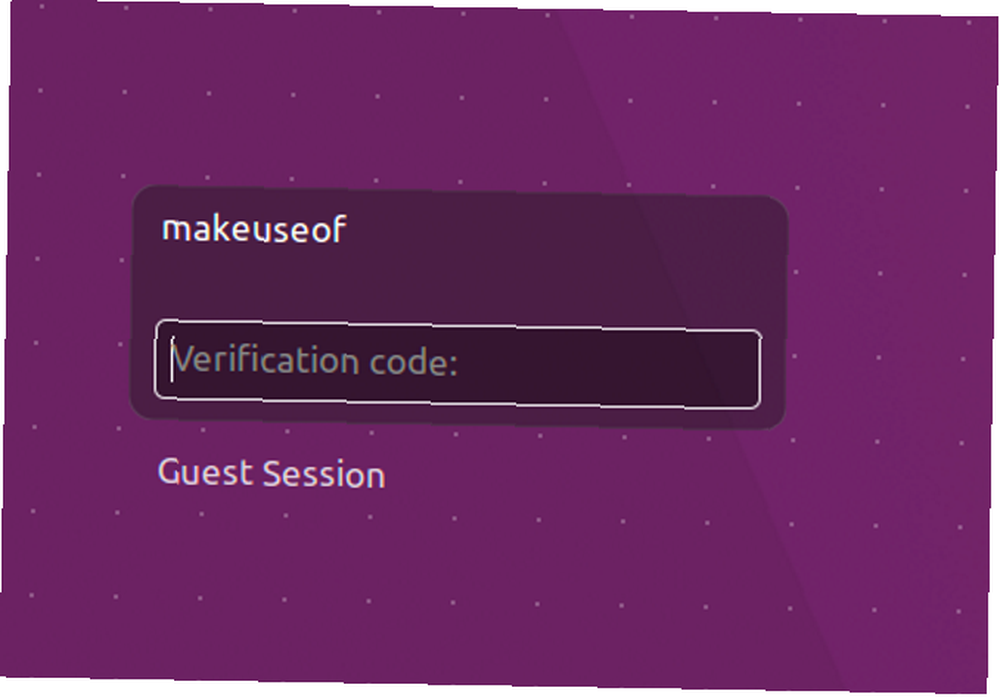

Ve bu kadar. Linux makineniz artık çok daha güvenli bir Flash Sürücüyü Nasıl Şifreleyebilirsiniz: 5 Parola Koruma Araçları Flash Sürücüyü Nasıl Şifreleyebilirsiniz: 5 Parola Koruma Araçları Bir flash sürücüyü nasıl şifreleyeceğinizi öğrenmek ister misiniz? Parola korumasını ve güvenliğini sağlamak için en iyi ücretsiz araçlar. daha önce olduğundan daha. Bazıları bu sürecin bir güçlük olduğunu iddia edebilir. Tabiki öyle! Mesele bu!
Şifrenizde sızıntı var mı ve bir sistemi ele geçirdiniz mi? Hassas verilerinizi nasıl güvenceye alıyorsunuz? Şu anda iki faktörlü kimlik doğrulaması kullanıyor musunuz? Yorumlarda bize bildirin!
Resim Kredisi: Shutterstock.com üzerinden Dave Clark Dijital Fotoğraf











